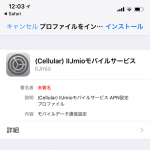iPhone X でLTE通信ができない
Apple Store で iPhone X を購入し、
旧iPhoneからSIMカードを移し、
Macからの復元でデータ移行して
ようやくこれまでどおりの iPhone として使えるようになった iPhone X。
【前回】
さあ帰ろう、と外に出て
Wi-Fi が切れたころ、ネットワークに繋がらなくなった。
??
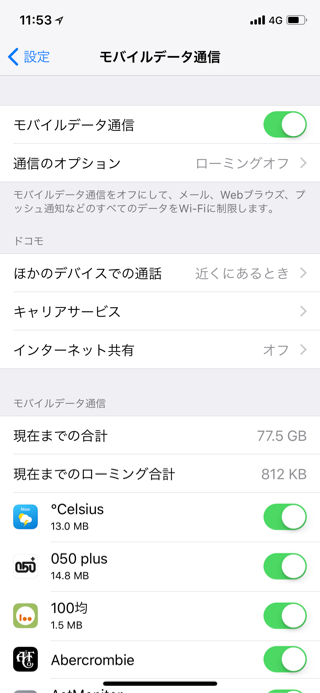
- モバイルデータ通信が有効になっている
- LTE(4G)のマークは出てる
- 電波表示も問題ない
- アプリいくつか試すも、通信ダメ
こりゃおかしいと今一度 Apple Store に行ったとこで思いついた。
あ、IIJmio だからか?
格安SIM は機種変後にAPN設定が必要
私は 前回の機種変更時 iPhone SE (2016/04)から
ビックカメラの BICSIM(実際は IIJmio)を使っている。
いわゆる格安SIMというやつだ。
なお当時はドコモしかなかったので、タイプD(Docomo)に該当する(タイプAはau)。
まず疑ったのが、IIJmio が iPhone X に対応していないことだったが、
公式であっさり対応済とわかった。
本日発売となったiPhone X の検証を行いました。タイプDとタイプAのデータ通信・音声通話は問題なくご利用いただけます。動作確認済み端末一覧は順次更新を行います。ご了承ください。https://t.co/jnZNsZq9dl
— IIJmio (@iijmio) November 3, 2017
あ、そういえば、
IIJmio のプロファイルのインストールしてない・・・!
MVNO(格安SIM)で iPhone を機種変時の作業
【参考】機種の変更を行う場合に必要な手続きや設定を教えてください | IIJmio
公式な書いてあるのは汎用的な場合で、
旧iPhone →新 iPhone への機種変更ではこんな感じ
- 旧 iPhone からデータバックアップ
- 旧 iPhone からSIMカード抜き出し
- 新 iPhone へSIMカード移植
- 新 iPhone へデータのリストア(復元)
- 新 iPhone でAPN設定(プロファイルのインストール)
1-4. までは済ませていたが、5. をやっていない。
新 iPhone で APN設定を実施
そんなわけで、新しい iPhone を IIJmio で通信できるようにAPN設定を行う。
※Wi-Fi 環境のあるところでやること
IIJmio の「みおぽん」アプリを実行
(旧 iPhone に入っているため、新 iPhone インストール済だった)
起動したら、右下の「ヘルプ」
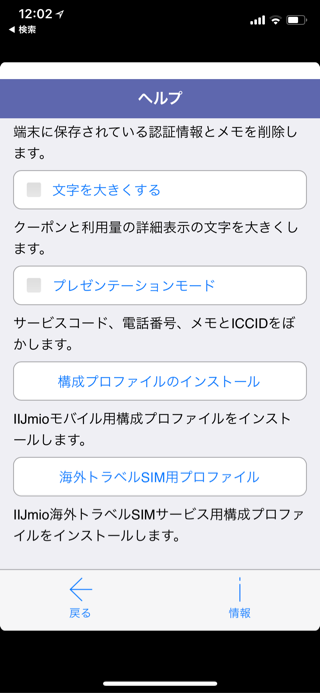
▲構成プロファイルのインストール
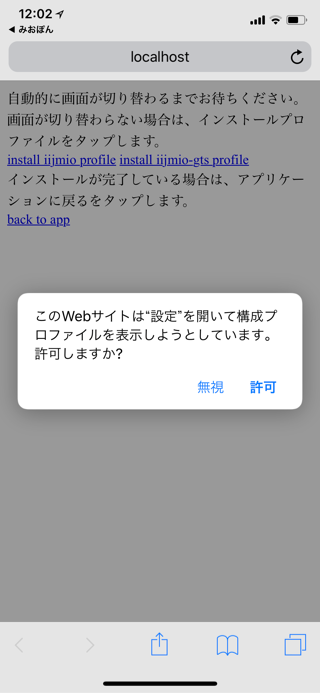
▲「許可」
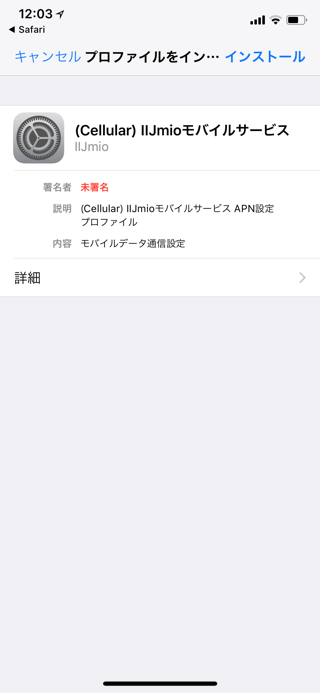
▲「インストール」を選択
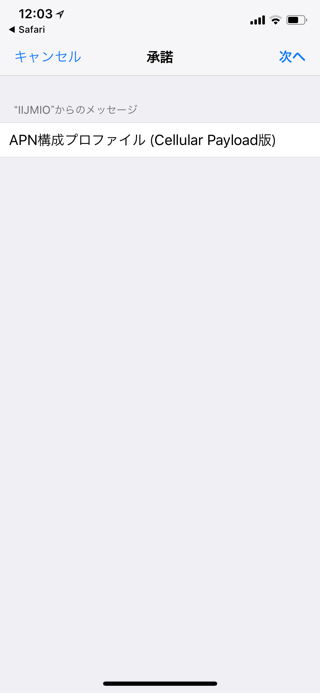
▲「次へ」
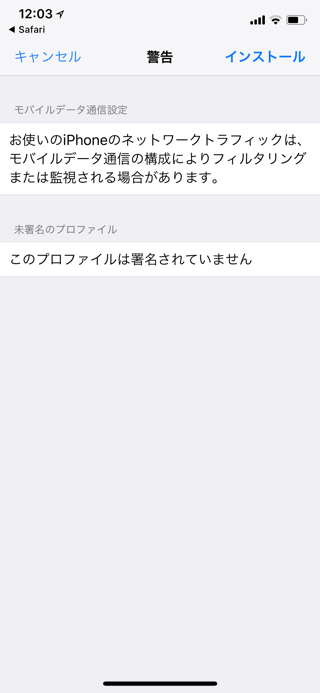
▲「インストール」
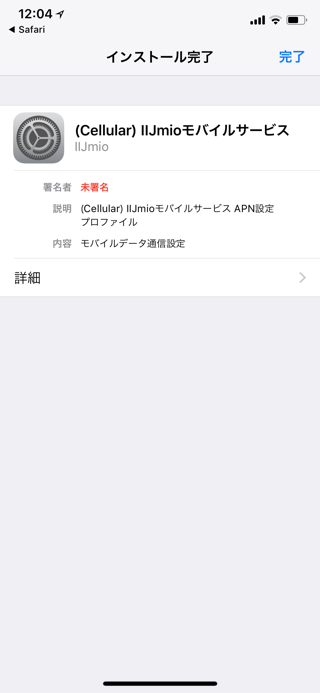
▲終わったら「完了」
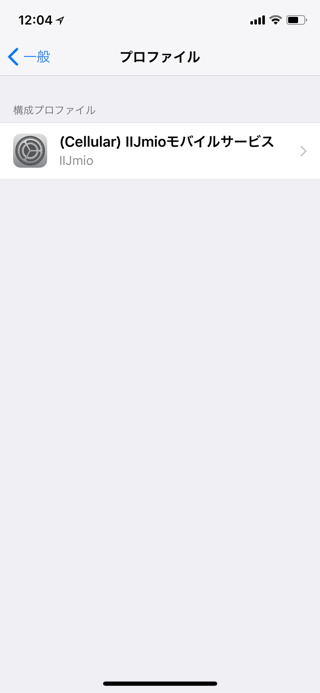
▲プロファイル画面でも入っていることを確認
【参考】初期設定(APN設定)をしよう|格安SIM/格安スマホのIIJmio
おそるおそる Wi-Fi を切って、
LTE回線でデータ通信したところ、
今度は繋がった!
あーよかった。
こうして 私はようやく Apple Store をあとにした。

まとめ
格安SIM で携帯電話を利用している人(ドコモ、ソフトバンク、au以外)は
機種変更時に新しい端末で
APN設定(プロファイルのインストール)が必要です。
やらないと繋がりません。
ご注意ください。
【次回】 iPhone X に Anker KARAPAX GlassGuard (保護ガラス)を装着
よければこちらも
iPhone X の発表時の印象
iPhone X 購入前の検討・ケースや保護ガラスの準備
iPhone X を Apple Store で受取〜開封
iPhone X を Apple Store でセットアップ
MVNO(格安SIM)の人は iPhone 機種変更時にこちらも忘れないで
iPhone X に Anker KARAPAX GlassGuard (保護ガラス)を装着
iPhone X に Anker KARAPAX Shield ケースを装着
iPhone X に ストラップをつけた(Simplism Lightning Strap)
iPhone でワイヤレス充電をやってみた